összefoglaló :
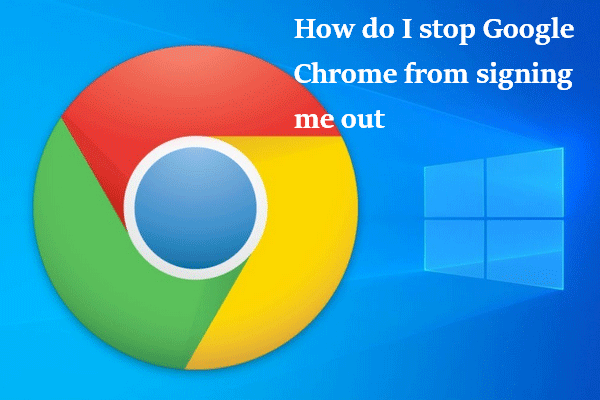
a Chrome-ot Google-fiókkal való bejelentkezés nélkül is használhatja. Ha azonban minden könyvjelzőhöz, bővítményhez, alkalmazáshoz és témához könnyen hozzá szeretne férni bármely más eszközről, be kell jelentkeznie a fiókjával. Az emberek arról számoltak be, hogy automatikusan aláírja őket. Mit kell tenniük, amikor ez megtörténik? Kérjük, kövesse az ebben a MiniTool bejegyzésben említett lépéseket.
a Google Chrome-ot széles körben használják az emberek a világ minden tájáról; ez egy könnyen használható webböngésző. A Chrome különböző eszközökön használható, beleértve az asztali számítógépet, laptopot, táblagépet, okostelefont, sőt játékkonzolokat is. Jobb szolgáltatásokat nyújt más böngészőkhöz képest. Az emberek szeretik használni, de időnként problémák merülnek fel rajta.
kiadás: A Chrome folyamatosan kijelentkezik
a Chrome folyamatosan kijelentkezik a webhelyekről; a legtöbb ember kíváncsi: hogyan akadályozhatom meg a Google Chrome-ot abban, hogy kijelentkezzen. Azt mondták, hogy a Google folyamatosan kijelentkezik, és segítséget akarnak kapni másoktól. Néhányan segítséget keresnek az interneten, néhány fórumon és közösségben.
A Windows 10 2020.Májusi Frissítése Kijelentkezést Okoz A Chrome-Ból.
folyamatosan kijelentkezem a chrome-ból?
általában, amikor bezárom a chrome-ot a laptopomon, és újra megnyitom, még mindig be vagyok jelentkezve a google-fiókomba (és az összes többi fiókomba). Néhány nappal ezelőtt kinyitottam a chrome-ot, hogy megtaláljam, hogy mindent kijelentkeztem. Nem nagy ügy, most jelentkeztem vissza. Amikor azonban később újra megnyitottam a chrome-ot, újra kijelentkeztem. Nem változtattam meg a beállításokat. Nincs bekapcsolva a cookie-k automatikus törlése vagy bármi. Megpróbáltam mindent visszaállítani az alapértelmezett beállításokra, és egy teljes újratelepítést, és semmi sem működik.- írta KeeganPond a Google Fiók Súgó közösség
jelentkezzen be újra a Chrome-ba
először kövesse az alábbi lépéseket a bejelentkezéshez:
- nyissa meg a Google Chrome böngészőt.
- lépjen a jobb felső sarokba, majd kattintson a felhasználói ikonra.
- kattintson a bejelentkezés a Chrome-ba gombra.
- írja be fiókját és jelszavát a bejelentkezéshez.

miért jelentkezzen be röviden A Chrome-ba.
- ha nem jelentkezik be a Chrome-ba, nem férhet hozzá az összes könyvjelzőhöz/kedvenchez, alkalmazáshoz, bővítményhez és témához más eszközökről.
- nem nyithatók meg a másik eszközön megnyitott lapok.
- a Chrome-ba való bejelentkezéssel személyre szabhatja saját Chrome-élményét.
hogyan akadályozhatom meg, hogy a Google Chrome kijelentkezzen tőlem
hogyan akadályozhatom meg, hogy a Google automatikusan kijelentkezzen? Készítsen biztonsági másolatot a könyvjelzőkről, bővítményekről, alkalmazásokról és más kívánt dolgokról. Ezután próbálja ki az alábbi módszereket.
1. megoldás: indítsa újra a készüléket, és nyissa meg a Google Chrome-ot, hogy megnézze, mi történik.
2.megoldás: állítsa vissza a Chrome-ot.
- nyissa meg eszközén a Google Chrome-ot.
- kattintson a három függőleges pont gombra a jobb felső sarokban.
- válassza ki a Beállítások elemet a legördülő listából.
- Görgessen le a gombra, majd kattintson a Speciális gombra.
- lépjen a Reset and clean up szakaszra.
- válassza a Beállítások visszaállítása az eredeti alapértékekre lehetőséget.
- kattintson a Beállítások visszaállítása gombra az előugró ablakban.
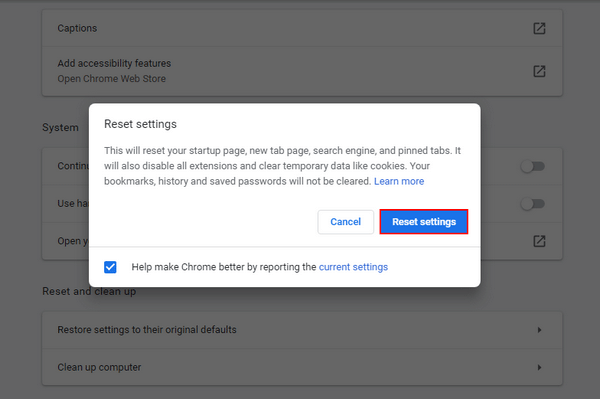
3. megoldás: engedélyezze a cookie-kat.
- Nyissa Meg A Chrome-Ot.
- kattintson a három függőleges pont gombra.
- Válassza Ki A Beállításokat.
- LÉPJEN az Adatvédelem és biztonság szakaszra.
- válassza ki a cookie-kat és egyéb webhelyadatokat.
- ellenőrizze az összes cookie engedélyezése.
- győződjön meg arról, hogy a Chrome-ból való kilépéskor a cookie-k és a webhelyadatok törlése funkció le van tiltva.
- indítsa újra a Chrome-ot.

megpróbálhatja törölni a gyorsítótárat is.
hogyan lehet helyreállítani a törölt előzményeket a Google Chrome-ban?
4. megoldás: engedélyezze a Chrome bejelentkezési funkció engedélyezését.
- kövesse a fenti lépéseket a Chrome-beállítások eléréséhez.
- válassza a szinkronizálás és a Google-szolgáltatások lehetőséget az Ön és a Google alatt.
- keressen más Google-szolgáltatásokat.
- kapcsolja be a Chrome bejelentkezés engedélyezése kapcsolót Be állásba.
- Indítsa Újra A Chrome-Ot.

sok más módszer is megpróbálhatja megoldani a problémát:
- váltson másik fiókra.
- állítsa be teljesen a böngésző profilját.
- Telepítse Újra A Chrome-Ot.